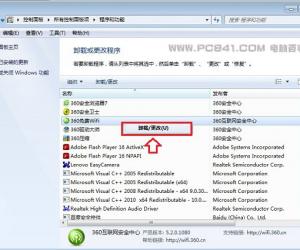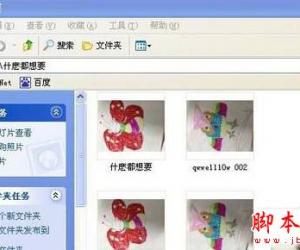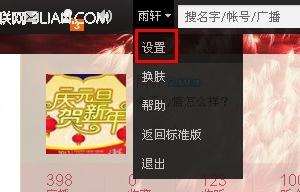磁盘格式化不了怎么办 磁盘无法格式化提示无法操作解决方法
发布时间:2017-03-13 10:58:29作者:知识屋
磁盘格式化不了怎么办 磁盘无法格式化提示无法操作解决方法 最近有一个用户想将磁盘格式化,然而他发现在格式化磁盘时,系统却提示“无法操作”,那么磁盘无法操作格式化怎么解决呢?据小编所知,这应该是当前使用的帐户权限不够,下面就一起来了解磁盘无法格式化的解决方法。
在磁盘中经常有一些隐藏的系统文件,要删除他们需要管理员权限,如果没有权限删除他们就会提示格式化“无法操作”。
磁盘无法格式化解决方法:
1、首先打开任意磁盘界面,点击左上角的组织→文件夹和搜索选项。
2、在弹出的界面中点击“查看”,在下面的列表中找到“隐藏受保护的操作系统文件”,将其前面的勾去掉,然后点击确定,如图所示:
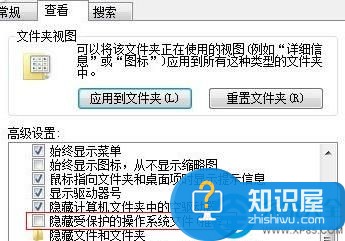
3、之后打开要格式化的磁盘,就能看到其中隐藏的系统文件了,右键点击无法删除的系统文件,打开其属性,点击属性中的“高级”按钮。
4、打开“所有者”选项,点击下方的“编辑”,如图所示:
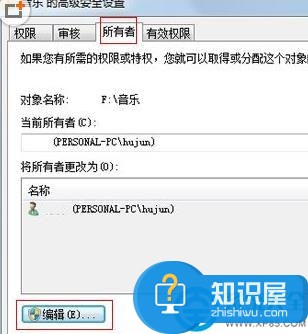
5、最后在所有者中加入管理员帐户,确定退出即可,如图所示:
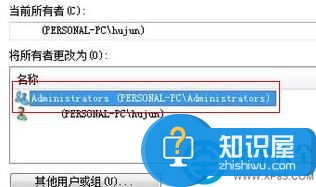
如此一来,即可删除没有权限的文件了,磁盘无法格式化的问题也得以解决,希望该方法对大家有所帮助。
知识阅读
软件推荐
更多 >-
1
 一寸照片的尺寸是多少像素?一寸照片规格排版教程
一寸照片的尺寸是多少像素?一寸照片规格排版教程2016-05-30
-
2
新浪秒拍视频怎么下载?秒拍视频下载的方法教程
-
3
监控怎么安装?网络监控摄像头安装图文教程
-
4
电脑待机时间怎么设置 电脑没多久就进入待机状态
-
5
农行网银K宝密码忘了怎么办?农行网银K宝密码忘了的解决方法
-
6
手机淘宝怎么修改评价 手机淘宝修改评价方法
-
7
支付宝钱包、微信和手机QQ红包怎么用?为手机充话费、淘宝购物、买电影票
-
8
不认识的字怎么查,教你怎样查不认识的字
-
9
如何用QQ音乐下载歌到内存卡里面
-
10
2015年度哪款浏览器好用? 2015年上半年浏览器评测排行榜!